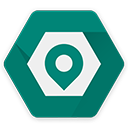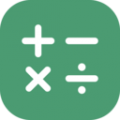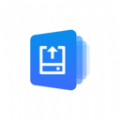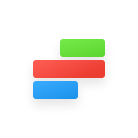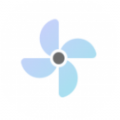iphone11手势功能怎么设置的相关介绍 iphone11手势功能作用有哪些
时间:2020-11-25 13:08:44 作者:匿名iPhone11的屏幕,相比较一般手机还是比较大的,然而对于手小的用户,单手操作可能有些困难。那么,iphone11手势功能怎么设置呢?iphone11手势功能作用又有哪些?不清楚的朋友快来看看这篇教程吧!

iphone11手势功能怎么用
打开手机设置,开启辅助触控,屏幕会出现小圆点,点击可以进入6个菜单:静音、旋转、锁定屏幕、调高音量、调低音量和摇动,选择所想操作的功能进行点击即可。
点击后会代替你完成通过按键或实际动作才能完成的操作,中间的小箭头是返回键。
例如摇动,如果你设置了摇动换歌的话,你在开启音乐的状态下点击摇动,那么就会自动切换歌曲,而不必实际去摇动你的iphone。
点击手势可以进入手势的设定,出现2、3、4、5四个手指,选择几个那么你在用一根手指点击屏幕的时候,相当于对应数字的手指同时触屏。

其他手势功能操作方法:
1、退出App:改成从Home Indicator向上滑动
2、叫出后台App:改为从Home Indicator向上滑动到画面中央后停住。叫出App后台后,点着App向上拖动就可完全关闭此App。
3、按住Home Indicator往左右滑,可以切换已经点开(未完全关闭的)App
4、回到第一页主画面:从Home Indicator向上滑动
5、呼叫控制中心:萤幕顶端右侧「耳朵」往下滑
6、查看通知:萤幕顶端左侧「耳朵」往下滑
7、Spotlight整机搜寻:任一页面按着手机画面往下滑
8、触控萤幕顶端App:在萤幕底部(Dock位置)向下滑动
注:本文以iphone11的ios14系统为例。
以上便是微侠小编为大家整理的关于“iphone11手势功能怎么用”的相关教程的全部内容了,希望能帮助到各位玩家,记得点击收藏微侠手游网,更多精彩内容实时更新!
-
 立即下载
点数相机
立即下载
点数相机系统工具丨46.2MB
点数相机是一款功能强大的系统工具软件,它集成了物体识别与计数功能,能够快速准确地统计照片中的物品数量,适用于工地材料清点、库存管理等多种场景,极大地提高了工作效率和准确性。点数相机软件特色1.精准的物体识别技术,能够自动识别并分类照片中的物品。2.高效的计数功
-
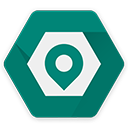 立即下载
fakelocation专业版
立即下载
fakelocation专业版系统工具丨22.93M
Fakelocation专业版是一款功能强大的虚拟定位软件,它允许用户轻松修改手机地理位置信息,适用于各种需要模拟位置的应用场景,如游戏、社交软件等,为用户提供了极大的便利和灵活性。fakelocation专业版软件特色1.支持全球范围内的地理位置模拟,精确到
-
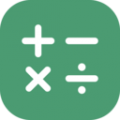 立即下载
计算器Pro
立即下载
计算器Pro系统工具丨2.81 MB
计算器Pro是一款功能全面且设计精良的系统工具软件,它不仅提供了基础的算术运算,还集成了科学计算、货币转换、单位换算等多种实用功能,适用于日常生活、学习及工作的各种场景,极大地提升了用户的计算效率和便捷性。计算器Pro软件特色1.支持多种计算模式,包括基础算术
-
 立即下载
乐动铃声
立即下载
乐动铃声系统工具丨20.1MB
乐动铃声是一款功能强大的手机铃声定制软件,它提供了丰富的铃声资源,并支持用户自定义创作,无论是热门歌曲、经典旋律还是独特音效,都能轻松设为手机铃声,让用户的手机铃声更加个性化和动听。乐动铃声软件特色1.海量铃声资源,涵盖各种风格,满足不同用户的喜好。2.支持用
-
 立即下载
快捷换图标
立即下载
快捷换图标系统工具丨130MB
快捷换图标是一款功能强大的手机应用程序,它允许用户轻松更改手机应用图标和名称,为手机界面增添个性化色彩。通过简单的操作,用户可以选择喜欢的图标样式和图片,使手机界面更加独特和美观。快捷换图标软件特色1.支持海量图标库,涵盖各种风格,满足不同用户的个性化需求。2
安卓工具
必要工具
系统工具并不是系统上面自带的工具,而是经过公司生产,根据用户的需求作用于系统的一款软件,微侠小编为大家整理了这类软件,有需要的话就来微侠网下载吧。
-

猜一猜以下哪种螃蟹光洁如玉遇到危险时会假装成石头 神奇海洋11月26日答案
2024-11-26
-

过敏体质适合哪种被子 蚂蚁庄园今日答案11月15日
2024-11-15
-

纳兰性德名句“山一程,水一程,身向榆关那畔行”,“榆关”是指 蚂蚁庄园10.30日答案
2024-10-29
-

世界上游速最快的鱼是什么鱼? 蚂蚁庄园10.25日答案
2024-10-24
-

蚂蚁庄园今日答案 网上求职时,以下哪种工作很可能是诈骗陷阱
2024-10-15
-

宇智波止水曾想通过___来改变宇智波家族领袖的意志,从而阻止宇智波家族引起纷争 火影忍者手游9.26日答案
2024-09-26
-

iphone11支持分屏功能吗 苹果11分屏使用程序功能介绍
2020-11-19
-

苹果11来微信闪光灯怎么设置 设置来微信闪光灯详细步骤
2020-11-16
-

苹果11siri如何设置只能自己唤醒 iPhone11怎么设置别人才会叫不出来
2020-10-20
-

iPhone11支持双卡双待吗
2018-07-04